3 Killer Safari -selainvinkkiä iOS: lle (iPhone, iPad)
Sekalaista / / February 11, 2022

Vaikka Safari ei ehkä ole kaikkien suosikki iPhone-selain, se ei muuta sitä tosiasiaa
se on edelleen oletusselain
kaikille iOS-laitteille, jokaisella linkillä, jonka napautat missä tahansa sovelluksessa, joka avautuu automaattisesti Safarissa.
Jotkut sovellukset (kuten esimerkiksi Sparrow iPhonelle) ovat jo korjanneet joitakin sovelluksia Tämä tilanne tarjoaa mahdollisuuden avata linkkejä Chromessa (toinen loistava iPhone-selain, tarkista Chrome for iOS -arvostelu täällä), jos napautat ja pidät linkkiä painettuna. Vaikka tämä on mukava ratkaisu, sen tekeminen vaatii vielä yhden askeleen. Näin tulee kuitenkin pysymään ainakin siihen asti, kunnes Apple sallii muiden selaimien asettamisen oletusselaimeksi iOS: ssä.
Joten koska voit tehdä hyvin vähän muuttaaksesi Safaria iOS-laitteen oletusselaimeksi, miksi ei alkaa hyödyntää sitä eniten käyttämällä kolmea hieman tuntematonta mutta erittäin hyödyllistä ominaisuutta Safari?
Katsotaanpa niitä.
Kuinka surffata verkossa koko näytön tilassa Safari iOS: ssä
Yksi App Storen vaihtoehtoisten verkkoselaimien tärkeimmistä ominaisuuksista on aina ollut koko näytön tukeminen. Apple on kuitenkin välttynyt sen toteuttamisesta, kunnes iOS 6 ja iPhone 5 julkaistiin.
Ota koko näytön navigointi käyttöön iOS: n Safarissa avaamalla mikä tahansa haluamasi verkkosivusto ja kääntämällä iPhone vaakatilaan. Näet kuvakkeen, jossa on kaksi vastakkaista nuolta näytön oikeassa alakulmassa. Napauta sitä.
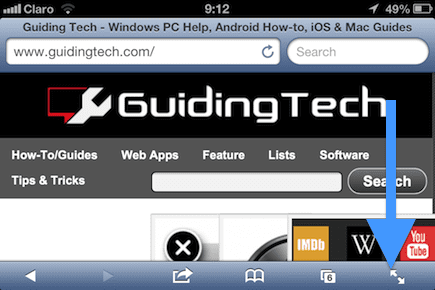
Kun teet sen, maisema on käytössä ja sinulla on paljon enemmän tilaa surffata verkossa. Voit poistua koko näytön tilasta Safarissa napauttamalla samaa kohtaa näytön oikeassa alakulmassa.

On syy, miksi Apple otti Safarin koko näytön näkymän käyttöön vain vaakatilassa: iPhone 5 ja iPod Touch 5. sukupolvessa on 4 tuuman näyttö, jonka koko kasvoi vain pystysuunnassa edelliseen verrattuna mallit. Tästä johtuen Webissä vaakasuunnassa surffattaessa Safarin ylä- ja alapalkit veivät suurimman osan näyttötilasta, mikä teki vaakasuunnassa surffaamisesta tuskin käyttökelpoisen.
Applen on järkevää lisätä koko näyttö vain vaakatilaan tästä näkökulmasta, vaikka rehellisesti sanottuna haluaisin nähdä tämän toimivan myös muotokuvatilassa.
Evästeiden poistaminen yksittäisiltä verkkosivustoilta iOS 6:ssa
Olemme jo näyttäneet sinulle kuinka tyhjentää kaikki evästeet ja selaushistoriasi Safarista iOS: ssä. Tämä ominaisuus kuitenkin poistaa kaikki evästeet kaikilta verkkosivustoilta sekä koko selaushistoriasi. Jos kuitenkin haluat hallita enemmän sitä, mitä poistat Safarin tietueista, on olemassa tapa poistaa evästeet vain yksittäisiltä verkkosivustoilta, anna minun näyttää, kuinka se tehdään.
Siirry aloitusnäytöltä kohtaan asetukset > Safari > Pitkälle kehittynyt.
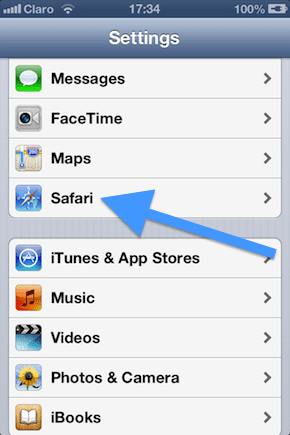

Kun olet siellä, napauta Verkkosivuston tiedot ja näet luettelon kaikista verkkosivustoista, jotka tallentavat tietoja iPhone- tai iOS-laitteellesi. Poista evästeet joltakin näistä verkkosivustoista napauttamalla Muokata, valitse verkkosivusto, jonka evästeet haluat poistaa, ja napauta sitten Poistaa.
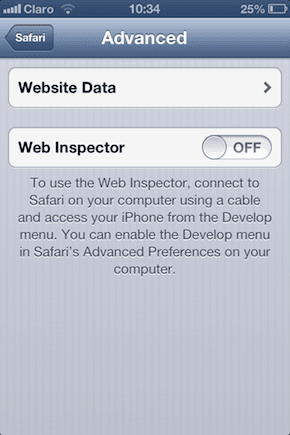
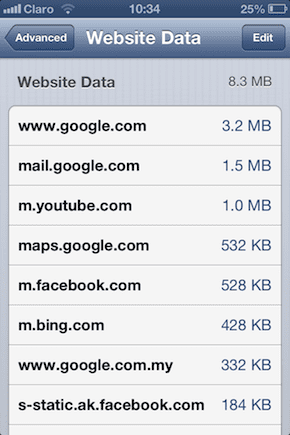
Kärki: Voit myös yksinkertaisesti pyyhkäistä verkkosivuston nimeä mihin tahansa suuntaan ja napauttaa sitten Poistaa -painiketta.
Kuinka surffata yksityistilassa Safarissa
Yksityisessä tilassa surffaaminen on Safarin hieno ominaisuus, jonka avulla voit surffata huoletta iPhonessa jäljellä olevista tiedoista tai selaushistoriasta, kun olet valmis. Se on erityisen hyödyllinen käytettäessä jonkun muun iPhonea tai muuta iOS-laitetta tietysti.
Hieno vinkki: Android-käyttäjien kannattaa tutustua näihin tapoja selata yksityisesti Android-puhelimella.
Voit ottaa yksityisen selaamisen käyttöön iPhonessa tai muussa iOS-laitteessa osoitteessa Asetukset > Safari. Kun olet siellä, vieritä alas ja alas Yksityisyys käännä yksityinen selaus PÄÄLLÄ.

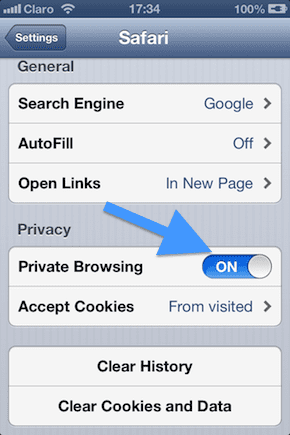
Kun avaat Safarin, huomaat, että ylä- ja alapalkit ovat nyt tummanharmaita, mikä osoittaa, että yksityinen selaus on nyt käytössä.

Ja siinä mennään. Kolme yksinkertaista, mutta varsin hyödyllistä vinkkiä, jotka tekevät Safari-kokemuksestasi paljon turvallisemman ja kaiken kaikkiaan paremman.
Päivitetty viimeksi 03.2.2022
Yllä oleva artikkeli saattaa sisältää kumppanilinkkejä, jotka auttavat tukemaan Guiding Techiä. Se ei kuitenkaan vaikuta toimitukselliseen eheyteemme. Sisältö pysyy puolueettomana ja autenttisena.
TIESITKÖ
Selaimesi pitää kirjaa järjestelmäsi käyttöjärjestelmästä, IP-osoitteesta, selaimesta sekä selaimen laajennuksista ja lisäosista.



